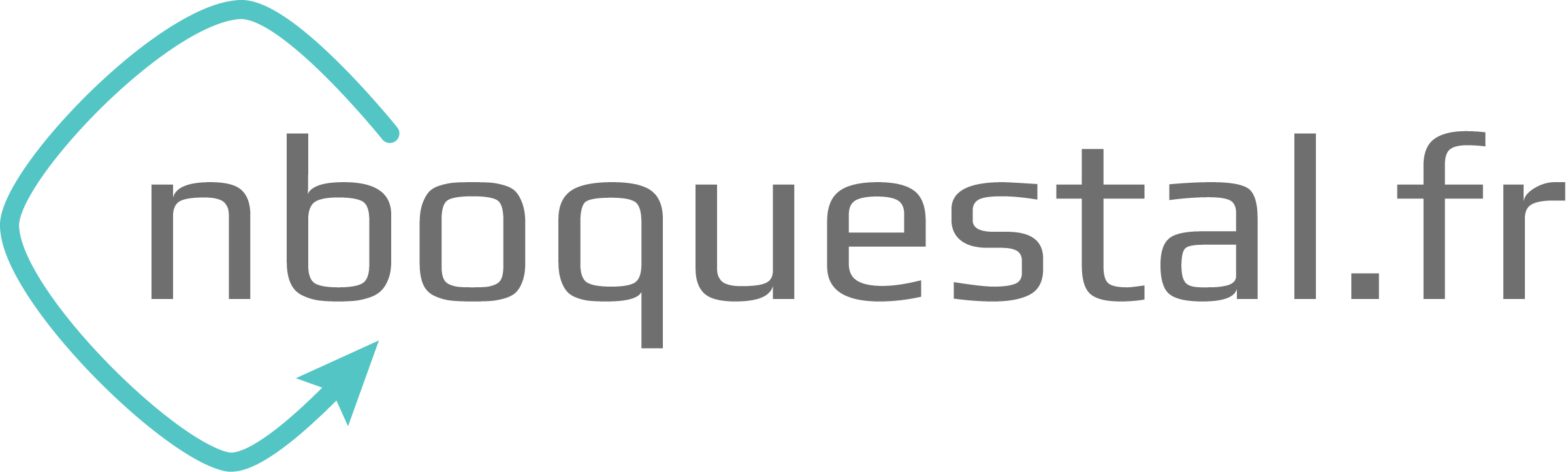Macro VBA
- Dans le fichier Excel appuyer sur les touches ALT+F11 pour ouvrir l’éditeur VBA
- Cliquer sur le menu « Insertion » puis sur « Module »
- Saisir le code suivant dans la fenêtre puis la fermer
Option Explicit Function MajSansAccent$(ByVal Chaine$) 'Ti Const VAccent = "ÀÁÂÃÄÅÇÈÉÊËÌÍÎÏÒÓÔÕÖÙÚÛÜÝàáâãäåçèéêëìíîïðòóôõöùúûüýÿ '", VSsAccent = "AAAAAACEEEEIIIIOOOOOUUUUYaaaaaaceeeeiiiioooooouuuuyy--" Dim Bcle& For Bcle = 1 To Len(VAccent) Chaine = Replace(Chaine, Mid(VAccent, Bcle, 1), Mid(VSsAccent, Bcle, 1)) Next Bcle MajSansAccent = LCase(Chaine) End Function
Utilisation de la fonction
- Se mettre dans une nouvelle cellule du fichier Excel
- Commencer à saisir « =Maj » puis sélectionner la fonction MajSansAccent
- Sélectionner la cellule qui doit être mise à jour
Si la fonction doit être conservée dans le fichier Excel, celui-ci devra être enregistré au format « Classeur Excel (prenant en charge les macros) (*.xslm) »